Følgende operationer kan udføres for at søge og filtrere data:
Filtrer rullemenuer (Excel-stil)
Hold musen over kolonneoverskriften. Klik på filterknappen (hvis tilgængelig) i kolonneoverskriften, der visesfor at åbne en filter-rullemenu for en kolonne.
Du kan ogsåholde SHIFT-tasten nede, mens du: - klikker på enfilterknap i kolonneoverskriften i en gittervisning
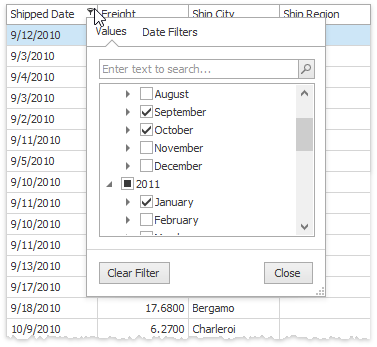
På fanen"Værdier" kan du vælge specifikke celleværdier fra dem, der vises i datagitteret.
Vælg den ønskede filterværdi i rullelisten med filtre.
Fanen"Filtre" giver dig et større udvalg af filtermuligheder. Når en bruger f.eks. filtrerer data efter dato, kan du kun vise de poster, der svarer til den foregående uge.
Indholdet af en filter-rullemenu afhænger af den type data, der vises i den relaterede gitterkolonne.
Filter-rullemenuen lukkes med det samme, og gitteret viser de data, der indeholder den angivne værdi i den angivne kolonne.
Gør et af følgende for at rydde filteret, der er anvendt på en bestemt kolonne:
•Åbn filter-rullemenuen (se nedenfor), og klik på (Alle).
•I Grid højreklikker du på kolonneoverskriften og vælger Clear Filter.
Automatisk filterrække
En anden måde at filtrere data på er at bruge den automatiske filterrække.
Denne række vises over almindelige datarækker og giver brugerne mulighed for at indtaste filterværdier (herunder '*' og '%' wildcards) og vælge filteroperatorer (NotLike, Equals, Between osv.).
Lokalisering af rækker ved hjælp af søgepanelet (Find)
Hvis søgepanelet ikke er synligt, skal du sikre dig, at ingen celleditor er aktiv, og trykke på Ctrl+F eller vælge kommandoen Vis søgepanel fra en kolonnemenu.
Søgning
•Indtast en søgestreng i søgefeltet. I de fleste tilfælde filtreres rækkerne automatisk efter kort tid.
•I nogle tilfælde (mest når gitteret er bundet til en stor mængde data), skal du trykke på Find-knappen for at starte søgningen manuelt.
Søgesyntaksen er beskrevet nedenfor.
Ryd søgefeltet
Tryk på ESC eller klik på knappen Ryd.
Luk søgepanelet
Klik på knappen 'x' til venstre for søgefeltet eller:
•Hvis søgefeltet er tomt, skal du trykke på ESC (genvejen virker, hvis søgefeltet har fokus);
•Hvis søgefeltet ikke er tomt, skal du trykke to gange på ESC (genvejen er aktiv, hvis søgefeltet har fokus).
Syntaks for søgning
I sin simpleste form består et søgekriterium af et enkelt ord. Hvis du vil søge efter en streng, der indeholder et mellemrumstegn, skal du angive denne streng i anførselstegn. Uden anførselstegn behandles ord, der er adskilt af mellemrum, som individuelle betingelser.
Du kan søge i en bestemt kolonne ved at sætte kolonnens visningsnavn plus et kolontegn foran søgestrengen.
I stedet for det komplette navn er det muligt at angive visningsnavnet delvist ved at bruge de første tegn i en kolonnes visningsnavn. Der vil blive søgt i den første kolonne, hvis visningsnavn starter med den angivne delstreng. Hvis du vil søge i en kolonne, hvis visningsnavn indeholder mellemrumstegn, skal du angive kolonnens visningsnavn i anførselstegn.
Hvis søgestrengen indeholder flere betingelser adskilt af mellemrumstegn, og mindst én betingelse definerer en søgning mod en specifik kolonne, vises kun poster, der matcher alle disse betingelser (dvs. betingelserne kombineres med den logiske operator AND ) . Hvis der ikke er nogen kolonnespecifikation, vises poster, der matcher mindst én af disse betingelser (dvs . betingelserne kombineres med den logiske operator OR ).
Sæt "+" foran en betingelse for kun at vise poster, der matcher denne betingelse. "+"-specifikatoren giver dig mulighed for at implementere den logiske AND-operator. Der bør ikke være noget mellemrum mellem "+"-tegnet og betingelsen.
Sæt "-" foran en betingelse for at udelukke poster, der matcher denne betingelse, fra resultatsættet. Der skal ikke være noget mellemrum mellem "-"-tegnet og betingelsen.
Bemærk: Søgninger udført ved hjælp af et søgepanel skelner ikke mellem store og små bogstaver.
Se også:
Highlight found items in grids instead of filter indstilling, som lader dig specificere, hvordan data skal vises på gitteret, når du bruger Find Panel.
Rediger gitterceller
Ændre størrelse på kolonner og bånd
Sortering af gitterrækker
Gruppering af data